Opis Magala
Magala to Trojan, który jest przeznaczony do akumulacji zysk dla jego twórców nawiązywanie botnet użytkowników, klikając reklamy komputer. Magala należy do kategorii klekoczący Trojan, które są używane do kliknięcia na wyniki wyszukiwania sponsorowane, reklamy i promocji za pośrednictwem maszyny złamanego. Magala Trojan działa podobnie do Buoveco, Libie i FaceLiker zagrożenia, które nagraliśmy już w przeszłości. Magala malware pojawiły się cyber bezpieczeństwa raporty w drugim tygodniu lipca 2017 r. Jak już wspomniano, Magala wykonuje maszyny kliknięć reklamy do generowania przychodów. Basen ofiar jest zagrożona przez zwykłych użytkowników komputerów PC i pracowników biurowych, którzy nie implementuje aktualizacje oprogramowania zostały przy użyciu. 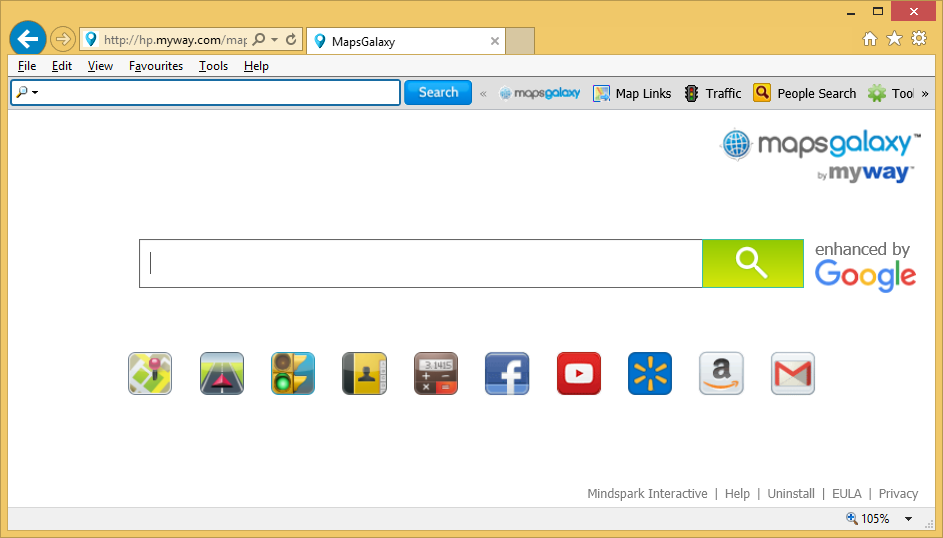
Pobierz za darmo narzędzie do usuwaniaAby usunąć Magala
Metoda ataku z wykorzystaniem Magala
Aktorzy zagrożeniem są znane wykorzystać luki w przeglądarkach, takich jak Google Chrome, Internet Explorer i Mozilla Firefox, jak i wtyczek, takich jak Java i Adobe Flash. Który pozwala im do rozprzestrzeniania Trojan Magala do wielu systemów podatnych na ataki i utworzyć botnet zainfekowanych urządzeń. Skoro to jest rata, Magala tworzy wirtualny pulpit przestrzeń, który jest wyświetlany na ekranie komputera. Należy zauważyć, że Magala wymaga integracji z Internet Explorer w wersji 8 i powyżej. Jeśli Magala nie może znaleźć odpowiednią wersję, by zakończyć się i usunąć jego śladów na komputerze. Początkowe zagrożenie analiza wykazała, że Magala Trojan pobiera i instaluje MapsGalaxy Toolbar (Free.MapsGalaxy.com) przez Mindspark Interactive Network, Inc i modyfikuje rejestr, tak, że strona hxxp://hp.myway.com/mapsgalaxy/ttab02/index.html jest ładowany jako stronę główną, domyślnego dostawcę wyszukiwania lub nową kartę.
Jak jest Magala Making Money dla jego twórców?
Magala wykorzystuje usługę wyszukiwania MyWay, który napędza MapsGalaxy Toolbar i można znaleźć na Int.search.myway.com. Agregator wyszukiwania MyWay jest zaimplementowany w wielu aplikacjach przez Mindspark i służy jako sposób na zarabianie darmowa przeglądarka rozszerzenie produkowane przez firmę. Internautów, które korzystają z pomocy Int.search.myway.com Mindspark zarobić pay-per-view i pay-per click przychody od reklamodawców. To jest podstawową funkcjonalność, która jest wykorzystana przez zespół Magala. Groźba łączy się z serwerami ‚Dowodzenia i kontroli’ i pobiera plik tekstowy z wyszukiwanych haseł, które są monetized przez MyWay. Słowa kluczowe są ładowane przez Magala na hp.myway.com/mapsgalaxy/ttab02/ i Trojan kliknie na linki pierwszych dziesięciu generowanych przez wyszukiwarki MyWay. Każde kliknięcie odbywa się 10 sekund później od tego ostatniego, mające na celu ograniczyć prawdopodobieństwo jest rozpoznawana jako kliknięcie generowanych przez maszyny na Int.search.myway.com.
Ile jest oczekiwana Magala zrobić na dzień?
W czasie badania koszt kliknięcia lub CPC może zarobić 0,07 USD, a dla każdego tysięcy kliknięć, Magala produkuje 2,2 USD. Chcesz być prawym na pytanie, czy istnieje jakikolwiek zysk, aby uzyskać od wspierania Magala. Wyobraź sobie, jeśli masz około tysiąca komputerach Magala, który należy wyostrzyć celem autorów złośliwego oprogramowania. Moc Magala jest jego potencjał, aby użyć setki komputerów i gromadzą znaczne zyski. Niektórzy badacze zabezpieczeń komputera sugerują, że sieci Magala może być w stanie produkować 350 USD na zainfekowanym komputerze, jeśli kliknięcia są prawidłowo zorganizowane. Na szczęście cyber security dostawcy stworzyli wirusa, podpisów i reguł do wykrywania Magala Trojan Clicker. Należy uruchomić pakiet zabezpieczający renomowanych i zaktualizowania przeglądarki i wtyczki.
Dowiedz się, jak usunąć Magala z komputera
- Krok 1. Jak usunąć Magala z Windows?
- Krok 2. Jak usunąć Magala z przeglądarki sieci web?
- Krok 3. Jak zresetować przeglądarki sieci web?
Krok 1. Jak usunąć Magala z Windows?
a) Usuń Magala związanych z aplikacji z Windows XP
- Kliknij przycisk Start
- Wybierz Panel sterowania

- Wybierz Dodaj lub usuń programy

- Kliknij na Magala związanych z oprogramowaniem

- Kliknij przycisk Usuń
b) Odinstaluj program związane z Magala od Windows 7 i Vista
- Otwórz menu Start
- Kliknij na Panel sterowania

- Przejdź do odinstalowania programu

- Wybierz Magala związanych z aplikacji
- Kliknij przycisk Odinstaluj

c) Usuń Magala związanych z aplikacji z Windows 8
- Naciśnij klawisz Win + C, aby otworzyć pasek urok

- Wybierz ustawienia i Otwórz Panel sterowania

- Wybierz Odinstaluj program

- Wybierz program, związane z Magala
- Kliknij przycisk Odinstaluj

Krok 2. Jak usunąć Magala z przeglądarki sieci web?
a) Usunąć Magala z Internet Explorer
- Otwórz przeglądarkę i naciśnij kombinację klawiszy Alt + X
- Kliknij Zarządzaj add-ons

- Wybierz polecenie Paski narzędzi i rozszerzenia
- Usuń niechciane rozszerzenia

- Przejdź do wyszukiwania dostawców
- Usunąć Magala i wybrać nowy silnik

- Naciśnij klawisze Alt + x ponownie i kliknij na Opcje internetowe

- Zmiana strony głównej, na karcie Ogólne

- Kliknij przycisk OK, aby zapisać dokonane zmiany
b) Wyeliminować Magala z Mozilla Firefox
- Otworzyć mozille i kliknij na menu
- Wybierz Dodatki i przenieść się do rozszerzenia

- Wybrać i usunąć niechciane rozszerzenia

- Ponownie kliknij przycisk menu i wybierz Opcje

- Na karcie Ogólne zastąpić Strona główna

- Przejdź do zakładki wyszukiwania i wyeliminować Magala

- Wybierz swojego nowego domyślnego dostawcy wyszukiwania
c) Usuń Magala z Google Chrome
- Uruchom Google Chrome i otworzyć menu
- Wybierz więcej narzędzi i przejdź do rozszerzenia

- Zakończyć rozszerzenia przeglądarki niechcianych

- Przejdź do ustawienia (w ramach rozszerzenia)

- Kliknij przycisk Strona zestaw w sekcji uruchamianie na

- Zastąpić Strona główna
- Przejdź do wyszukiwania i kliknij przycisk Zarządzaj wyszukiwarkami

- Rozwiązać Magala i wybierz nowy dostawca
Krok 3. Jak zresetować przeglądarki sieci web?
a) Badanie Internet Explorer
- Otwórz przeglądarkę i kliknij ikonę koła zębatego
- Wybierz Opcje internetowe

- Przenieść na kartę Zaawansowane i kliknij przycisk Reset

- Włącz usuwanie ustawień osobistych
- Kliknij przycisk Resetuj

- Odnawiać zapas towarów Internet Explorer
b) Zresetować Mozilla Firefox
- Uruchomienie Mozilla i otworzyć menu
- Kliknij na pomoc (znak zapytania)

- Wybierz, zywanie problemów

- Kliknij przycisk Odśwież Firefox

- Wybierz polecenie Odśwież Firefox
c) Badanie Google Chrome
- Otwórz Chrome i kliknij w menu

- Wybierz ustawienia i kliknij przycisk Wyświetl zaawansowane ustawienia

- Kliknij przycisk Resetuj ustawienia

- Wybierz opcję Reset
d) Resetuj Safari
- Uruchamianie przeglądarki Safari
- Kliknij na Safari ustawienia (prawym górnym rogu)
- Wybierz opcję Resetuj Safari...

- Pojawi się okno dialogowe z wstępnie zaznaczone elementy
- Upewnij się, że zaznaczone są wszystkie elementy, które należy usunąć

- Kliknij na Reset
- Safari zostanie automatycznie ponownie uruchomiony
* SpyHunter skanera, opublikowane na tej stronie, jest przeznaczony do użycia wyłącznie jako narzędzie do wykrywania. więcej na temat SpyHunter. Aby użyć funkcji usuwania, trzeba będzie kupić pełnej wersji SpyHunter. Jeśli ty życzyć wobec odinstalować SpyHunter, kliknij tutaj.

